Word文档如何对导入的数据进行筛选
1、在word中打开需要的表格,然后点击查看网格线。

2、单击快速访问工具栏的三角按钮,选择其他命令。

3、打开word选项,将插入数据库功能添加到快速访问工具栏中。

4、启动该功能,单击数据库对话框中的获取数据按钮。

5、然后选择要导入的Excel数据文件。

6、弹出数据库,选择查询选项,进行数据筛选。

7、根据需要设置筛选条件,如下图这里设置筛选销量大于150件。
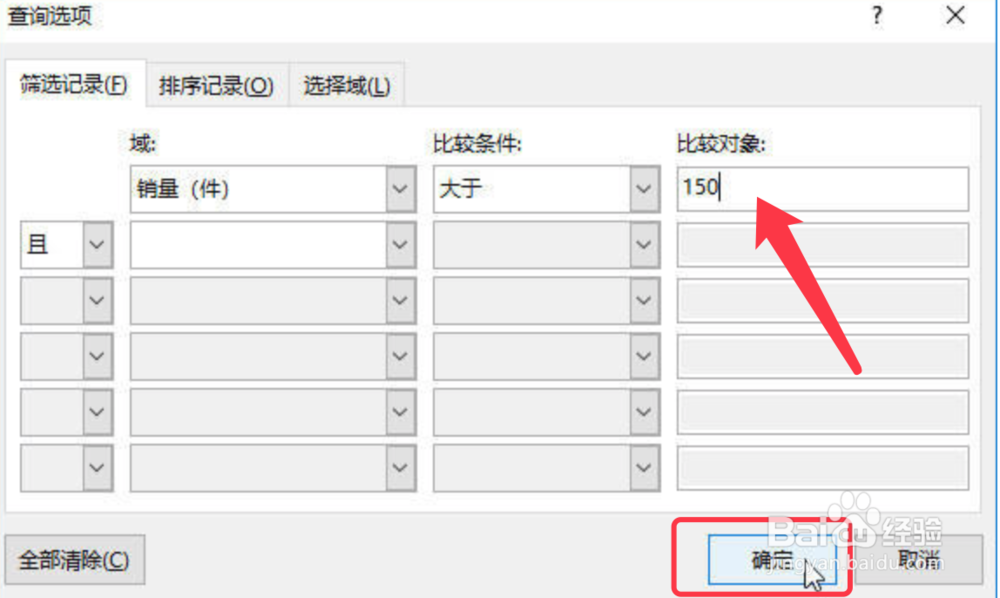
8、完成筛选条件设置,单击插入数据按钮来插入数据。

9、弹出的对话框,点击是,替换当前所选的内容。
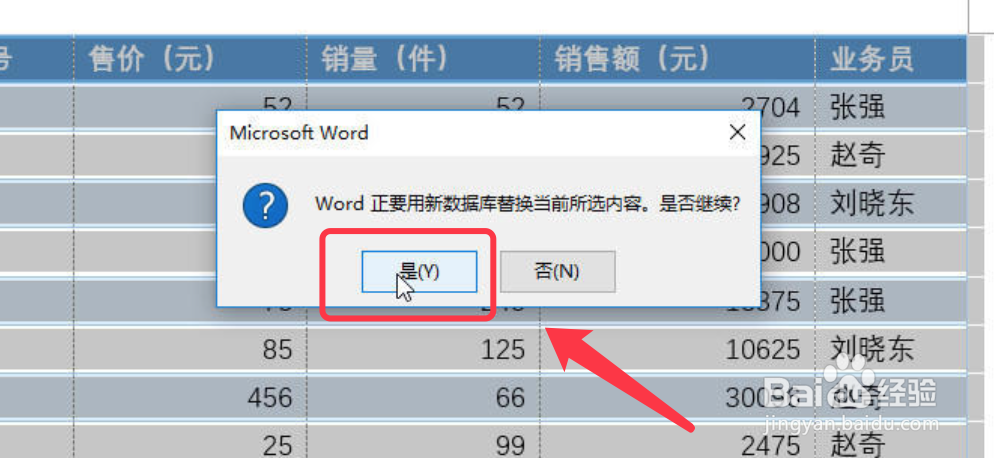
10、数据筛选成功,并将筛选的数据插入到Word文档中,如下图所示。

声明:本网站引用、摘录或转载内容仅供网站访问者交流或参考,不代表本站立场,如存在版权或非法内容,请联系站长删除,联系邮箱:site.kefu@qq.com。
阅读量:87
阅读量:66
阅读量:54
阅读量:90
阅读量:84